Win7全局字体怎么更改?Win7系统内的个性化设置功能深受用户喜爱,无论是为了提高可读性,还是彰显个人风采,更改系统字体都能给用户带来独特的视觉享受,接下来在下给大家分享更改教程,帮助大家快速实现个性化的字体设置。
Win7全局字体更改教程
1. 右键桌面空白处,选择“个性化”。
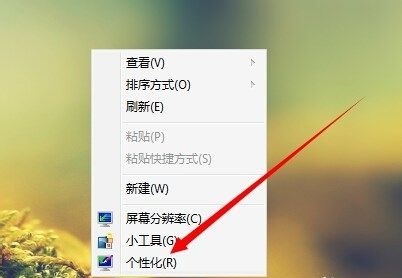
2. 找到“窗口颜色”。
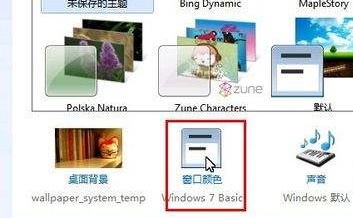
3. 点击下方的“高级外观设置”。
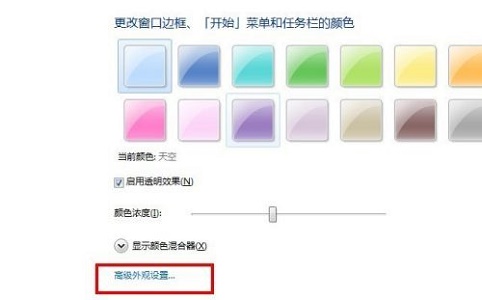
4. 在“项目”中选择“已选定的项目”。
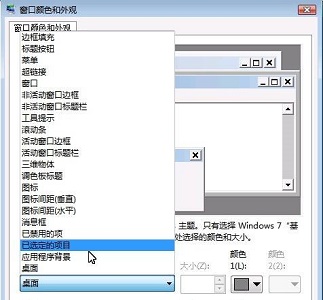
5. 然后在下方更改字体。
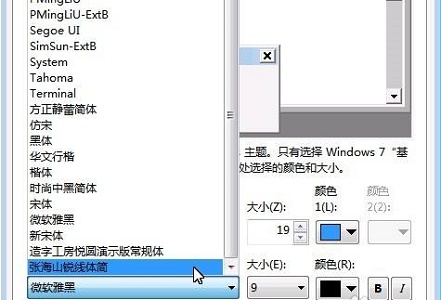
6. 还可以更改颜色、大小、粗体、斜体等。
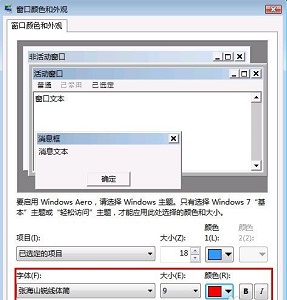
7. 完成之后点击“应用”,然后等待设置更改。

8. 更改完成后,就可以看到字体变化了。
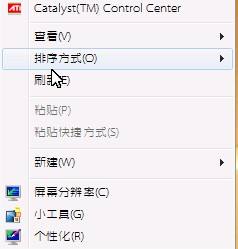
上文就是win7全局字体怎么更改?win7全局字体更改教程的内容了,文章的版权归原作者所有,如有侵犯您的权利,请及时联系本站删除,更多相关win7字体的资讯,请关注收藏西西下载站。